
Привет всем. Представьте, как обидно терять накопленные годами личные файлы с жесткого диска из-за его поломки, особенно, если это можно было предотвратить. Ведь крайне редко HDD выходят из строя внезапно (из-за перепада напряжения или еще чего-то). Как правило, этот процесс постепенный и его можно проследить. Как? С помощью специальной программы.
Я подготовил для вас статью о том, как пользоваться CrystalDiskInfo. Эта небольшая утилита спасла массивы важной информации.
Принцип действия

Назначение CrystalDiskInfo заключается в диагностике накопителей и выявлении ошибок в их работе. Процессы осуществляются при помощи системы S.M.A.R.T. (Self-Monitoring, Analysis and Reporting Technology). На русском языке это означает технологию самоконтроля, анализа и отчётности. Мониторингу подвергается большой спектр параметров, которые могут повлиять на выход винчестеров из строя. Прога выводит наглядный список с их состоянием, благодаря чему пользователь может сделать вывод о здоровье устройства и при необходимости вовремя принять меры.
CrystalDiskInfo – бесплатный мониторинг жестких дисков
Интерфейс
Как вы можете заметить, CrystalDiskInfo обладает предельно понятным оформлением. Но я все равно расскажу, что к чему:
- В самом верху расположена панель с имеющимися в вашем компьютере жесткими дисками. Если их несколько, то здесь вы можете переключаться между ними, чтобы следить за состоянием каждого.
- Ниже на широком поле справа отображены основные характеристики винчестера: бренд, модель, объем, время работы и т. д. Эта информация предоставляется, по-видимому, для общего ознакомления, потому что на срок службы устройства никак не влияет.
- Рядом с левой стороны имеются два самых важных индикатора.
Верхний указывает на общее состояние винта на основании проведенного программой анализа.Если состояние хорошее — переживать не о чем. Когда значок подсвечен желтым, следует обратить внимание на некоторые параметры, а когда красным — здоровье устройства в критическом состоянии, поэтому следует копировать все данные на другой накопитель и нести первый в ремонт. Если указатель серый, значит, программа не может определить состояние параметров.Индикатор ниже рассказывает о температуре, с которой трудится ваш хард. Оптимальной считается 30-40 °C. Можно дотянуть максимум до 50 градусов, но выше — опасно для устройства.
- В самом большом поле внизу отображены как раз те параметры, которые влияют на общее состояние жесткого диска. Вам не обязательно учить значение каждого из них — это заботы программы.
- Перед ними есть кружочки. Их цвета символизируют то же самое, что и у индикатора состояния.

CrystalDiskInfo — Проверяем Жесткий Диск
Начальная настройка и эксплуатация
Чтобы CrystalDiskInfo в полной мере и в удобной для вас форме выполняла свои функции, расскажу о нескольких манипуляциях, которые стоит провести с ней на начальном этапе.
Как пользоваться crystaldiskinfo если она не видит диски?
После установки утилиты вы можете столкнуться с тем, что она не обнаруживает ни один винчестер.

В таком случае вам необходимо в верхнем меню открыть вкладку «Сервис», навести курсор на строку «Дополнительно» и, перейдя по стрелке, выбрать функцию «Расширенный поиск дисков». Должно сработать.
Автозапуск
Чтобы вы всегда имели представление о состоянии своих дисков, программа может работать постоянно в фоновом режиме. Если необходимо сделать так, чтобы она автоматически запускалась вместе с операционкой.
Для этого заходите в ту же вкладку и включаете опции «Автозагрузка» и «Запуск агента (в области уведомлений)». Теперь утилита не только будет сама включаться, но и на нижней панели рабочего стола вы будете видеть текущую температуру своего харда.

Тревожная температура
Вы можете сами установить порог температуры, при которой индикатор будет загораться красным цветом. Так как у вас уже есть значок приложения в трее, давайте им воспользуемся. Кликните по нему правой кнопкой мыши, выберите пункт «Общие настройки», и далее по стрелочкам перейдите к «Тревога: температура» и установке предельной цифры.

Регулирование работы винта
Приложение позволяет управлять работой жесткого диска, в частности, его шумом и энергопитанием. Последнее особенно пригодится владельцам ноутбуков. В данном случае первые два шага такие же, как и в предыдущей инструкции. Далее выбираете пункт «Управление AAM/APM», который вызовет окошко с нужными ползунками.

Не хотите заморачиваться? Поставьте галочку в пункте ниже — автонастройка.

В целом, советую побродить по разделам программы (их не так много) — вдруг найдете что-то полезное для себя, о чем я не упомянул. Основные параметры сосредоточены в «Сервис», а через вкладку «Вид» вы можете настроить оформление CrystalDiskInfo.
На что обращать внимание?
Есть два вида секторов, на которые важно обращать внимание, когда программа на них жалуется:
- Переназначенные сектора. Это сбойные ячейки, обнаруженные на поверхности вашего винта. Данные с них копируются в резервную область. Они еще не разрушены, но в большом количестве приводят к замедлению работы устройства. Если таких секторов становится много — значит, диск понемногу теряет свою работоспособность. В таком случае лучше перестраховаться и перенести с него контент на другой накопитель.
- Нестабильные сектора. Это те, с которыми у контроллера могут возникнуть какие-либо затруднения при обработке данных. Как правило, такие сектора появляются из-за внезапного выключения компьютера или других сбоев. Опять же, когда подобных ячеек много — это тревожный звоночек, поэтому данные с диска стоит перезаписать.

Подписывайтесь на обновления моего сайта, чтобы не пропускать полезные статьи.
Источник: profi-user.ru
CrystalDiskInfo не показывает состояние диска

База знаний
Автор admin На чтение 2 мин Просмотров 506 Опубликовано 11.05.2022
Рассмотрим, что делать, если CrystalDiskInfo пишет: «Диск не обнаружен» или не отображает информацию о нём.
CrystalDiskInfo не видит жесткий диск или SSD (M.2 NVMe)
Если приложение не обнаруживает винчестер или твердотельный накопитель, независимо от интерфейса его подключения, выполните расширенный поиск дисков. Для этого вызовите пункт главного меню «Сервис», в подразделе «Дополнительно» активируйте опцию «Расширенный поиск дисков».
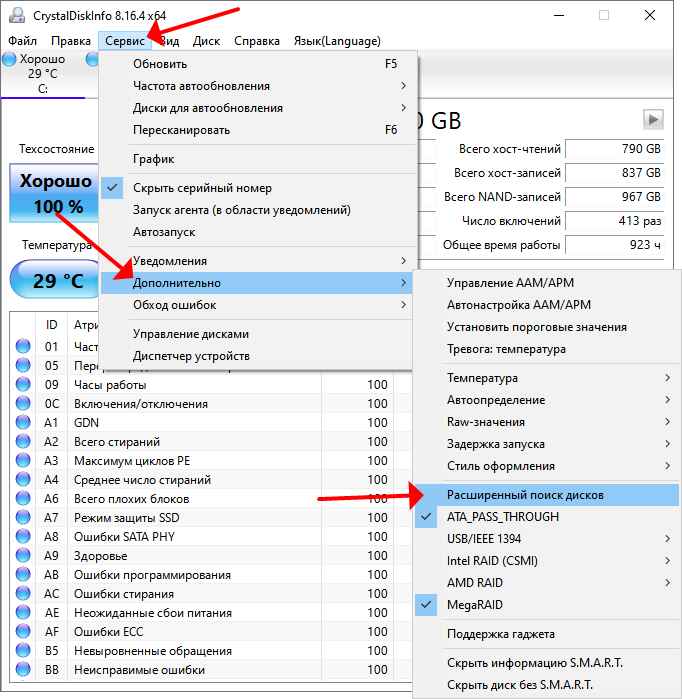
После этого цифровой носитель должен появиться в списке при условии, что он обнаруживается самой операционной системой и не отключён программно. Если есть подозрения, что устройство не задействовано, откройте Диспетчер устройств, разверните раздел «Дисковые устройства», включите цифровой носитель, возле которого стоит серая направленная вниз стрелочка.

После в приложении кликните по пункту главного меню «Диск» и выберите появившееся устройство.
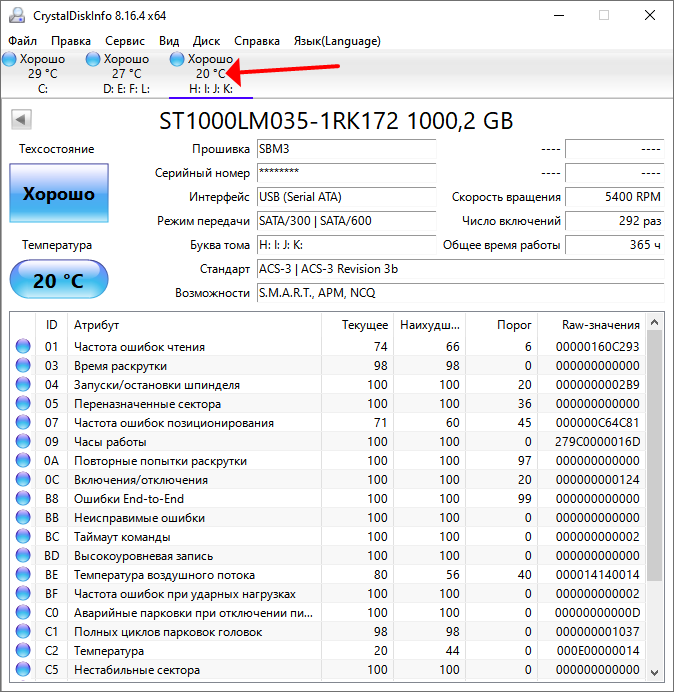
Программа не обнаруживает флешку
Это нормально, когда CrystalDiskInfo не видит флешку – программа не рассчитана на работу с USB-флеш-накопителями, но внешние жёсткие и твердотельные диски поддерживает.
CrystalDiskInfo не работает в Windows 11
Разработчик приложения сразу после выхода Windows 11 внедрил в CrystalDiskInfo поддержку новой операционной системы. Если приложение не запускается, установите последнюю версию программы с официального сайта. Как вариант, запустите программу в режиме совместимости с Windows 10: откройте свойства ярлыка, отметьте флажком соответствующую опцию во вкладке «Совместимость», выберите нужную операционную систему в выпадающем списке, жмите «ОК».
Источник: crystaldisk-rus.ru
Эффективная диагностика жестких дисков с программой Crystaldiskinfo
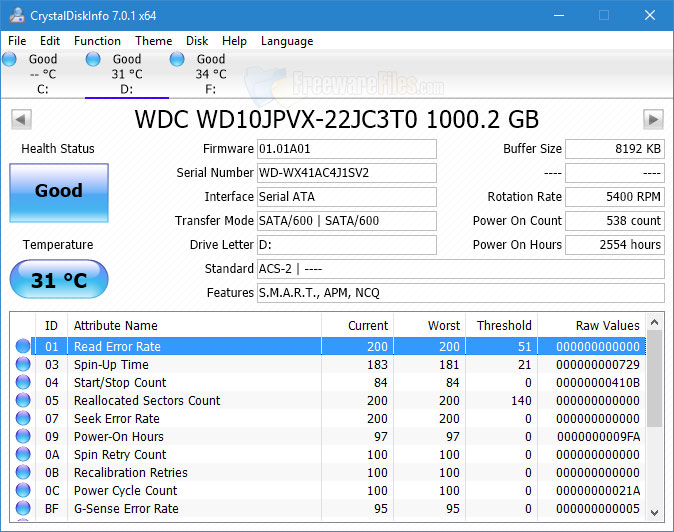
Расшифровка CrystalDiskInfo – бесплатная программа для диагностики жестких дисков (HDD или SDD) для операционной системы Microsoft Windows, использующая открытый исходный код.
Из статьи вы узнаете, как пользоваться утилитой для техсостояния проверки жесткого диска при «Тревоге» и как работать при других ошибках, о настройке состояния здоровья, можно ли лечить переназначенные сектора.
Описание утилиты — что это такое?
Программа CrystalDiskInfo Portable осуществляет мониторинг состояния жестких дисков, способна обслуживать как стационарные компьютеры и ноутбуки, так и сервера с большим количеством винчестеров.
Основные возможности этой программы заключаются в следующем:

- поддержка RAID;
- поддержка работы с внешними винчестерами, подключаемыми через интерфейс USB;
- графическое отображение основных параметров работы винчестеров;
- мониторинг состояния S.M.A.R.T. и температуры винчестеров;
- возможность настройки энергосбережения и шумоподавление каждого доступного винчестера;
- получение уведомлений об изменении состояния S.M.A.R.T. или других параметров винчестера звуковым сигналом или отправкой письма по электронной почте.
Программа была удостоена нескольких наград, в числе которых:
- Японская премия Windows Forest Award 2008.
- 5 баллов (высшая оценка) от журнала «Hard’n’Soft» (апрель 2010).
- 5 баллов от журнала «Домашний ПК» (ноябрь 2011).
Как скачать и установить ПО?
Чтобы скачать программу CrystalDiskInfo, вам необходимо:
- перейти на сайт программы;
- нажать кнопку «Download»;
Номер актуальной версии программы на декабрь 2018 года – 8.0.0 (final portable). Для установки программы CrystalDiskInfo на компьютер придерживайтесь следующего алгоритма:

- запустите загруженный на компьютер файл (CrystalDiskInfo8_0_0.exe);
- выберите язык установки (доступны английский и японский языки, далее будет описание для английской версии);
- нажмите «ОК»;
- согласитесь с лицензионным соглашением («I accept the agreement») и нажмите «Next»;
- выберите папку установки программы и папку ярлыков для меню «Пуск», а также наличие ярлыка на рабочем столе, и вновь нажмите «Next»;
- нажмите «Install»;
- нажмите «Finish», после чего программа CrystalDiskInfo запустится и издаст характерный звук.
Интерфейс
Утилита CrystalDiskInfo имеет весьма простой интерфейс с поддержкой русского языка. В нем присутствуют следующие пункты меню:
В основном окне вы увидите информацию о своем основном жестком диске. В случае наличия у вас двух и более жестких дисков, переключаться между ними вы можете, нажимая кнопки со стрелками влево и вправо вверху главного окна. В основном окне также показываются следующие характеристики жестких дисков:

- Прошивка.
- Серийный номер.
- Интерфейс.
- Режим передачи.
- Буква тома.
- Стандарт.
- Возможности.
- Скорость вращения.
- Число включений.
- Общее время работы.
Как пользоваться: как исправить ошибки которые выявила утилита?
Утилита CrystalDiskInfo позволяет узнать S.M.A.R.T. жесткого диска. S.M.A.R.T. – технология предупреждения, анализа и самопроверки для жестких дисков, показывающая пользователю параметры работы диска.
С помощью CrystalDiskInfo можно узнать следующие атрибуты S.M.A.R.T.:

- Ошибки чтения.
- Время раскрутки.
- Запуски/остановки шпинделя.
- Переназначенные сектора.
- Ошибки позиционирования.
- Часы работы.
- Повторные попытки раскрутки.
- Включения/отключения.
- Спецификации производителя.
- Все ошибки.
- Неисправимые ошибки.
- Таймаут команды.
- Высокоуровневая запись.
- Температура воздушного потока.
- Ошибки при ударных нагрузках.
- Отказы отключения питания.
- Циклы загрузки/выгрузки.
- Температура.
- Нестабильные сектора.
- Неисправимые ошибки секторов.
- CRC-ошибки UltraDMA.
- Время позиционирования головок.
- Всего хост-записей.
- Всего хост-чтений.
- В случае отсутствия тревожных значений, возле всех этих параметров будет отображаться синий кружок.
- В случае тревоги по одному из пунктов S.M.A.R.T. вы увидите напротив тревожного атрибута желтый кружок, а техсостояние жесткого диска в главном окне будет «Тревожным».
- Появление красных кружков напротив одного или нескольких атрибутов означает наличие серьезных ошибок или невосстанавливаемых поврежденных секторов.
Если CrystalDiskInfo видит нестабильные (атрибут «Переназначенные сектора» S.M.A.R.T.) сектора, то увидеть их количество вы можете, нажав на желтую кнопку «Тревога» и выбрав во всплывающем окне жесткий диск, к которому относятся эти нестабильные сектора.
Наличие переназначенных секторов еще не является поводом для беспокойства о состоянии жесткого диска, однако ситуация ухудшается, если появляются неисправимые или неизвестные ошибки секторов, которые показывает утилита.
В данном случае рекомендуется сделать скорейшее резервное копирование файлов с жесткого диска во избежание пропажи информации, находящейся на поврежденных секторах. Однако появление нестабильных секторов является поводом продолжить наблюдение за жестким диском и, возможно, провести его тестирование через Chkdsk.
При проведении обслуживания средствами Chkdsk убедитесь в максимальной вентиляции корпуса системного блока, в котором находится тестируемый жесткий диск.
В случае если CrystalDiskInfo «не видит» жесткий диск (пишет, что диск не обнаружен), состояние которого вы хотите проверить, необходимо делать следующее:

- Зайти в меню «Сервис».
- Выбрать в меню пункт «Дополнительно».
- Выбрать в появившемся контекстном меню пункт «Расширенный поиск дисков».
- После этого все доступные диски должны появиться в основном окне программы.
Как же проверить скорость? Для определения текущей скорости вращения жесткого диска, посмотрите в главном окне характеристику «Скорость вращения». Для более детального измерения скорости с помощью тестов используйте утилиту CrystalDiskMark от того же производителя, что и CrystalDiskInfo (можно также скачать эту утилиту с официального сайта CrystalDiskInfo).
CrystalDiskInfo также имеет опцию «Настройка состояния здоровья – пороговые значения», где пользователь может установить пороговое значение нестабильных секторов, после которого будет получать уведомление от программы. По умолчанию это значение равно единице, т.е. при возникновении первого нестабильного сектора жесткого диска, вы получите предупреждение и «тревожное» состояние диска.
Для того чтобы утилита CrystalDiskInfo запускалась при старте операционной системы, вам необходимо:
- зайти в меню «Сервис»;
- поставить галочку на пункте меню «Автозапуск».
Чтобы иконка утилиты была в области уведомлений системы, отметьте также галочкой пункт «Запуск агента» в меню «Сервис».
Для настройки уведомлений проделайте следующее:
- зайти в меню «Сервис»;
- выберите подменю «Особенности уведомлений»;
- выберите предпочитаемый тип уведомлений (звук или отправка письма по электронной почте).
В заключение стоит отметить, что программа CrystalDiskInfo является хорошим помощником в диагностике жестких дисков. Она отлично и наглядно демонстрирует каждый атрибут S.M.A.R.T. жесткого диска, а также уведомляет о наличии проблем с этим устройством.
Однако в ней отсутствует встроенный механизм перезаписи, удаления или лечения нестабильных переназначенных секторов на жестком диске, поэтому о том, как исправить и что делать при «Тревоге» надо думать дальше. Как описывалось выше, для этой процедуры может быть использована процедура проверки Chkdsk, а также стороннее программное обеспечение, предназначенное непосредственно для этих целей – Victoria, HDD Tune Pro и др.
Источник: redsoft.club